Win7系统下修改缓存文件位置的详细步骤
时间:2017-09-07 20:19
小编:易激活
最近好多新手用户询问说Win7系统下怎么修改缓存文件位置?压缩或解压文件的时候会先将文件解压到缓存文件夹,最后在出现在用户面前的。如果存放缓存文件夹如果空间不够,安装或解压就会出错,有什么方法可以解决此问题?我们可以修改缓存文件位置,那么Win7系统下怎么修改缓存文件位置?看看下面具体教程吧。
具体方法如下:
1、右击“计算机”,选择“属性”;
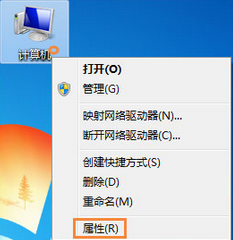
2、在弹出来的窗口里选择“高级系统设置”;
3、在弹出来的窗口选择“环境变量”;
4、下图的大红框内的就是需要修改的三个缓存路径。选择需要修改的,点击下方的“编辑”;
5、在弹出的窗口的下图红框部分填入新的缓存路径,点击“确定”即可;
6、不要忘记全部要选择“确定”。
注意事项:一般安装某一个软件只需要选择修改一个缓存路径,这要根据软件的默认缓存地址决定。
以上Win7系统下修改缓存文件位置的详细步骤,该方法是通过环境变量进行修改的,所有路径和变量都要使用英文字符,请用户注意这个问题。




















